TTEP.CN > 故障 >
Win10电脑如何修改hosts文件方法 win10系统Hosts文件在哪怎么设
Win10电脑如何修改hosts文件方法 win10系统Hosts文件在哪怎么设置 我们在使用电脑的时候,总是会遇到很多的电脑难题。当我们在遇到了Win10如何修改hosts文件的时候,那么我们应该怎么办呢?今天就一起来跟随TTEP的小编看看怎么解决的吧。
Win10如何修改hosts文件?
1、首先第一步我们需要做的就是进入到电脑的桌面上,然后在开始菜单中打开运行界面,打开以后我们直接在里面写入hosts的位置::C:WINDOWSsystem32driversetc 输入完成以后我们直接进行确认就可以了。
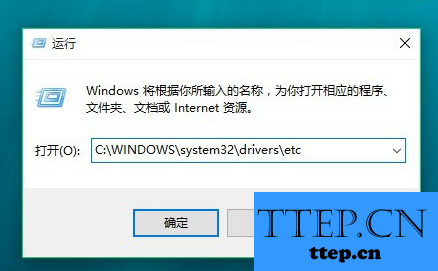
2、打开了hosts的位置以后,接着我们对文件进行右键点击操作,这个时候对弹出的选项选择属性就可以了。
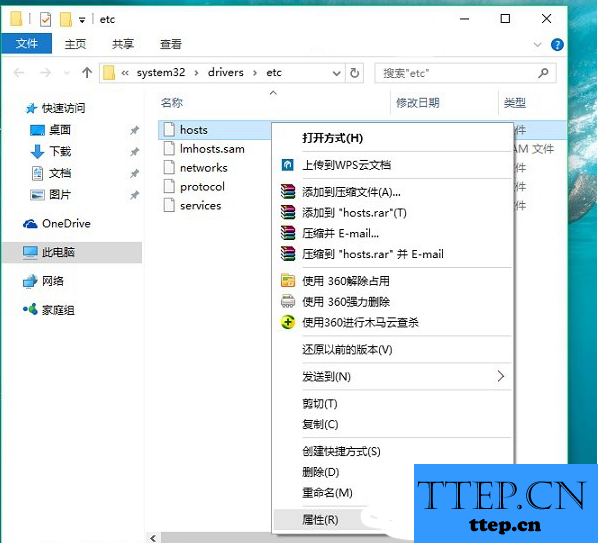
3、进入到了hosts的属性页面中以后,接着我们进入到安全的页面中,直接对用户名进行点击操作,,然后对其进行编辑,然后选择最高权限的账户名称,选好了直接进行修改即可,设置完成以后进行应用。
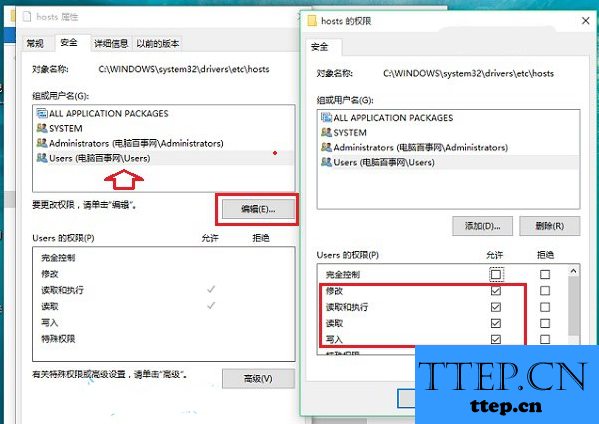
4、当我们对其进行应用以后,接着就会跳出一个“Windows安全”的页面,当我们看到了这样的提示以后直接进行确认就可以了。
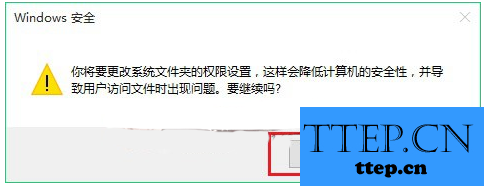
5、这个时候继续对hosts文件进行右键点击,这个时候就选择打开方式,接着选择使用记事本打开修改。
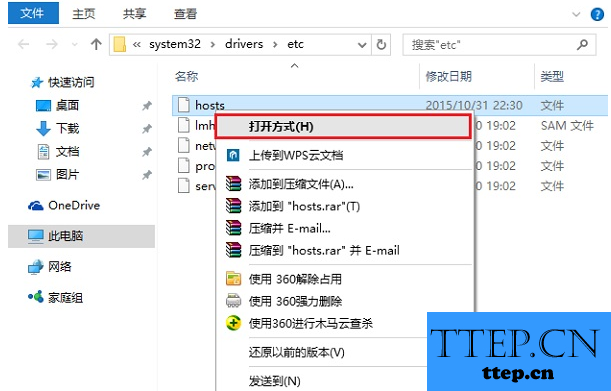
6、这个时候我们就要对设置好的hosts文件进行测试就可以了,是不是很简单呢?
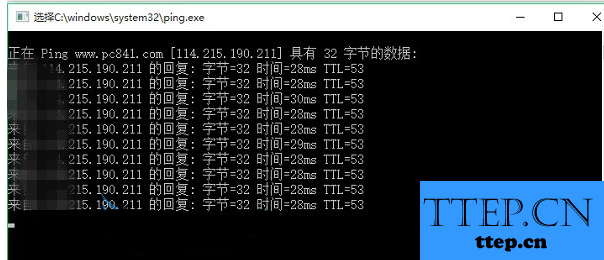
Win10如何修改hosts文件?
1、首先第一步我们需要做的就是进入到电脑的桌面上,然后在开始菜单中打开运行界面,打开以后我们直接在里面写入hosts的位置::C:WINDOWSsystem32driversetc 输入完成以后我们直接进行确认就可以了。
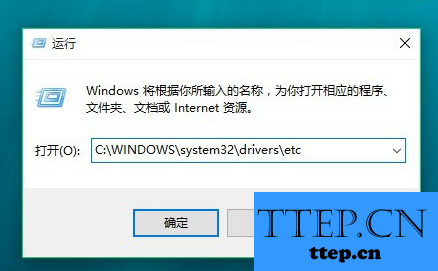
2、打开了hosts的位置以后,接着我们对文件进行右键点击操作,这个时候对弹出的选项选择属性就可以了。
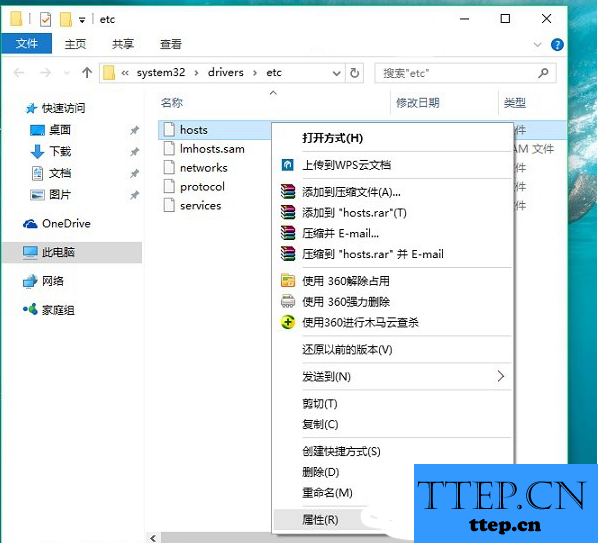
3、进入到了hosts的属性页面中以后,接着我们进入到安全的页面中,直接对用户名进行点击操作,,然后对其进行编辑,然后选择最高权限的账户名称,选好了直接进行修改即可,设置完成以后进行应用。
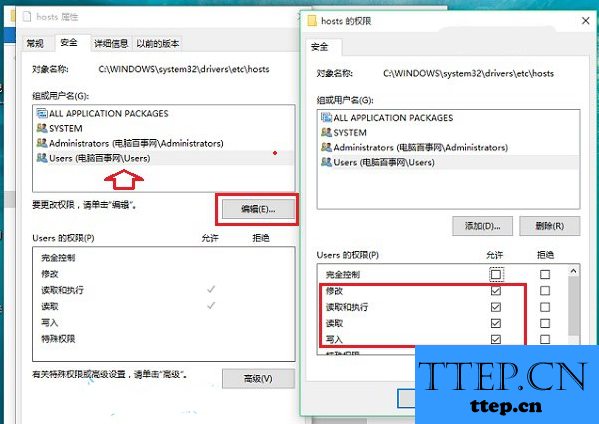
4、当我们对其进行应用以后,接着就会跳出一个“Windows安全”的页面,当我们看到了这样的提示以后直接进行确认就可以了。
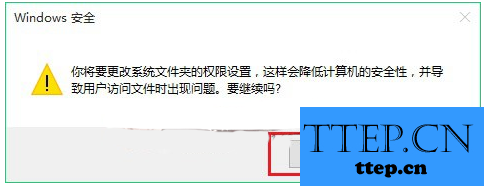
5、这个时候继续对hosts文件进行右键点击,这个时候就选择打开方式,接着选择使用记事本打开修改。
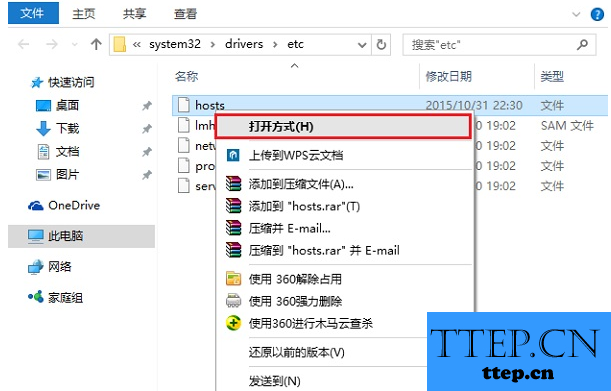
6、这个时候我们就要对设置好的hosts文件进行测试就可以了,是不是很简单呢?
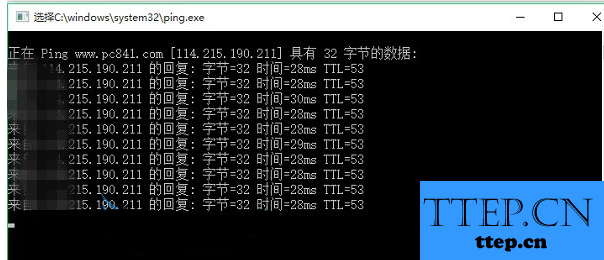
- 上一篇:win7系统如何关闭防火墙方法 如何彻底关闭windows7防火墙功能
- 下一篇:没有了
- 最近发表
- 赞助商链接
